Flight Simulator: Porady na start
Aktualizacja:
W tym rozdziale poradnika do gry Microsoft Flight Simulator prezentujemy absolutne podstawy rozgrywki. Podpowiadamy, jak zacząć i przeprowadzić swoje pierwsze loty. Opisujemy funkcje interfejsu ekranu HUD i sposób wyboru planu lotu.
Latanie nie jest aż tak skomplikowane, zwłaszcza z Flight Simulatorem 2020, który oferuje szereg opcji ułatwiających rozgrywkę. Odtworzony dokładnie cały świat umożliwia udanie się każde miejsce na kuli ziemskiej. Poniżej zaprezentowaliśmy pierwsze kroki, by od razu po włączeniu gry przejść do swoich pierwszych lotów krajoznawczych. Jeśli będziesz musiał coś zmienić w sterowaniu, wszelkie informacje znajdziesz w rozdziale temu poświęconym i szybkich poradach na pierwszej stronie.
- Wybór trasy lub miejsca startu
- Pierwszy lot
- Opis HUD-a
- Pasek narzędzi
- Edytor pogody
- Opcje ułatwień
- Przypisanie podstawowych klawiszy sterowania
- Widoki z kamery
- Trymowanie samolotu
- Wyłącz HUD
- Lot zapoznawczy
Wybór trasy lub miejsca startu
Wybierz tryb Mapa świata. Użyj rolki myszki, by zbliżyć jakieś miejsce na mapie lub wpisz w wyszukiwarkę interesujące Cię miasto, lotnisko atrakcje turystyczną lub współrzędne geograficzne. Szczególnie ciekawe miejsca lub przygotowane przez twórców w lepszej jakości są oznaczone niebieskimi pinezkami.
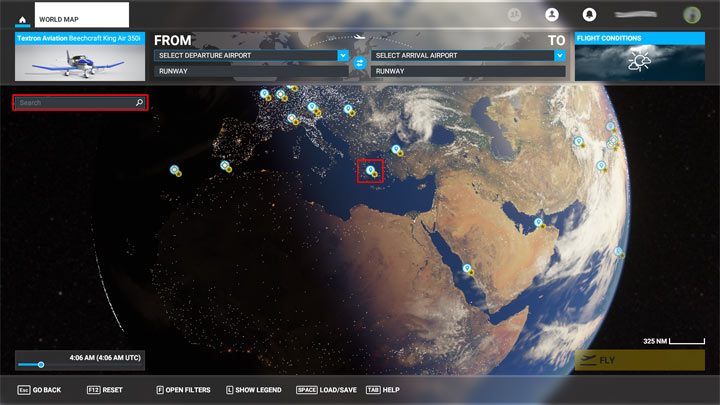
Kliknij na interesującą Cię lokację na mapie i wybierz opcję Ustaw jako odlot (Set as departure). Nie musisz podawać miejsca docelowego. Możesz kliknąć Leć i przenieść się do świata gry. Jeśli wybrałeś miejsce poza lotniskiem, rozpoczniesz lot od razu w powietrzu.
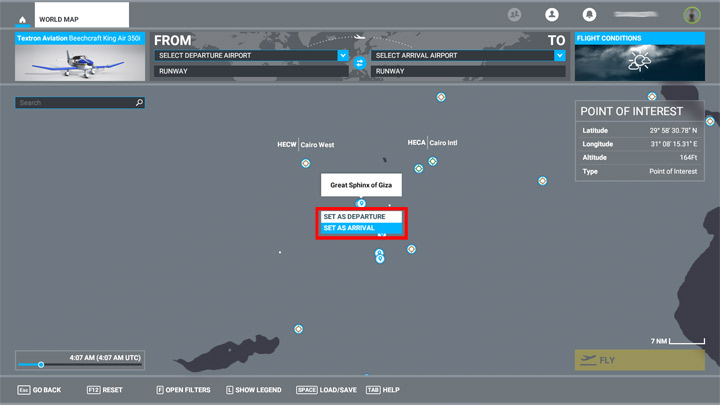
Możesz jednak od razu wybrać miejsce docelowe podróży. Kliknij dowolny punkt w pobliżu lub lotnisko i wybierz opcję Ustaw jako przylot (Set as arrival).
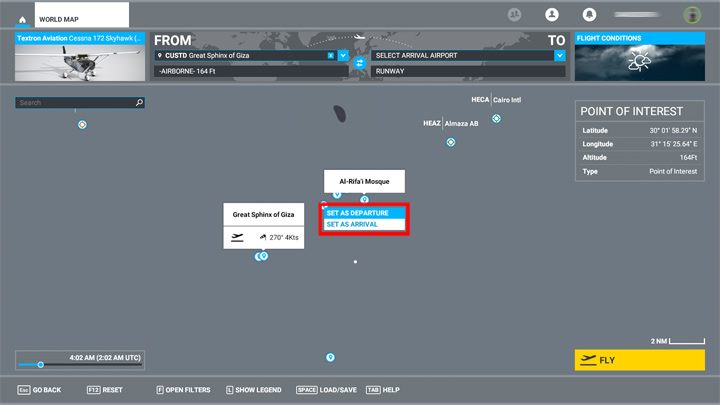
Następnie kliknij na Warunki lotu (Flight Conditions) i ustaw odpowiednią pogodę oraz porę dnia. Możesz także wybrać tryb Live z aktualną, rzeczywistą pogodą i ruchem lotniczym. Wybór pogody na tym etapie jest opcjonalny. Równie dobrze możesz ją zmieniać podczas lotu.
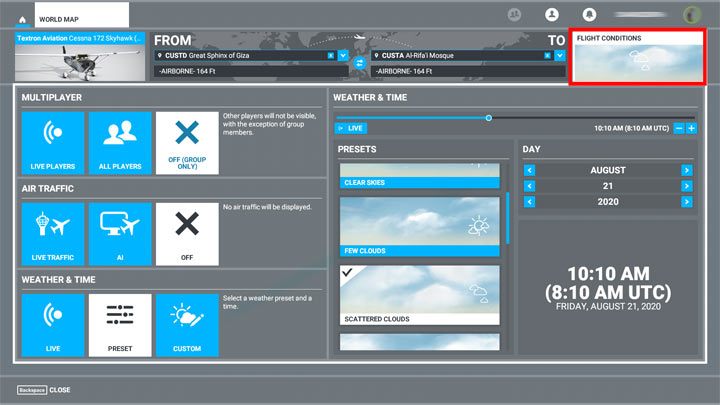
Wybierz swój samolot na tę trasę. W przeciwieństwie do pogody, po wczytaniu lokacji nie będziesz mógł go już zmienić. Kliknij jeszcze raz ikonę samolotu w górnym rogu, by wrócić do mapy.
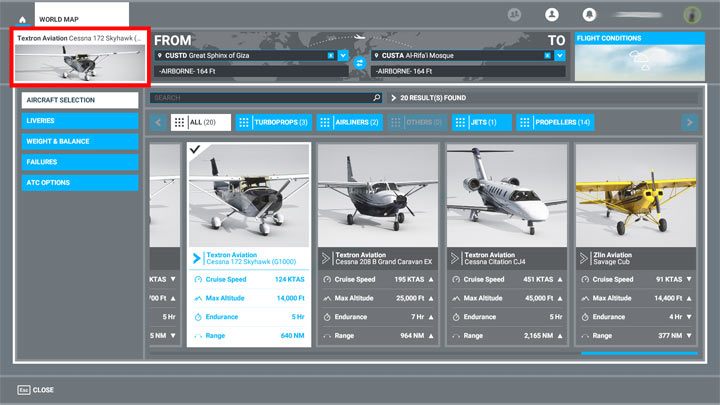
Jeśli trasa jest gotowa, wybierz opcję Leć.
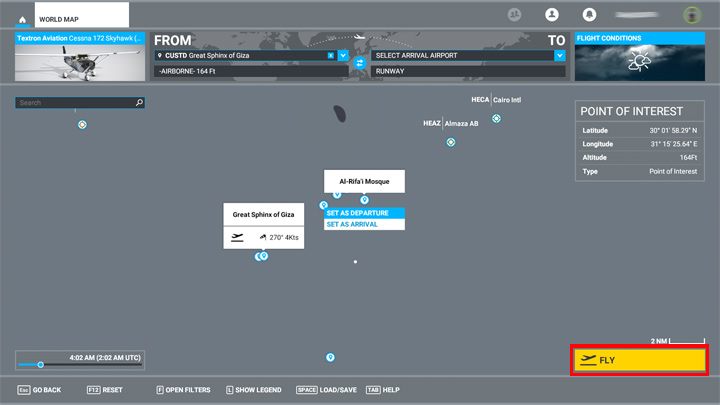
Pierwszy lot
Jesteś w powietrzu! Możesz lecieć w każdym kierunku, byle nie pionowo w ziemię. Wciśnij aktywną pauzę (PauseBreak), by zatrzymać samolot w powietrzu i rozejrzeć się po kokpicie.
Możesz się rozglądać prawą gałką gamepada lub z wciśniętym prawym przyciskiem myszy. Strzałki na klawiaturze sterują pozycją kamery w kabinie. Rolka myszki przybliża i oddala widok. Po najechaniu kursorem na dany przełącznik, dowiesz się do czego służy. Szczegółowe informacje na temat instrumentów znajdziesz w rozdziale Szkoła latania.

Wciśnij klawisz End, by przejść do widoku zewnętrznego. Z wciśniętym prawym przyciskiem myszy możesz rozglądać się dookoła samolotu. Zwolnij aktywną pauzę. Samolotem sterujesz lewą gałką gamepada, joystickiem lub w ostateczności strzałkami klawiatury numerycznej, ale zdecydowanie odradzamy tę ostatnią opcję. Samolotu nie da się precyzyjnie kontrolować w ten sposób.
Użyj klawiszy F2 i F3, by regulować ciąg silnika, przechyl drążek i pociągnij do siebie, by skręcać. Skup się na tym, by wykonywać powolne, precyzyjne ruchy sterem, inaczej samolot zacznie tracić siłę nośną i spadać. Jeśli trzeba, dokonaj poprawek w przypisaniu klawiszy i czułości sterowania. Wskazówki znajdziesz na poświęconej temu stronie.
Zostało jeszcze 65% zawartości tej strony, której nie widzisz w tej chwili ...
... pozostała treść tej strony oraz tysiące innych ciekawych materiałów dostępne są w całości dla posiadaczy Abonamentu Premium
Abonament dla Ciebie- Microsoft Flight Simulator 2020 - poradnik do gry
- Flight Simulator: Poradnik do gry
- Flight Simulator: Podstawy
- Flight Simulator: Porady na start
- Flight Simulator: Tryby rozgrywki
- Flight Simulator: Lotniska lista
- Flight Simulator: Samoloty lista
- Flight Simulator: Pasek narzędzi (Toolbar)
- Flight Simulator: Realizm, ułatwienia - poziomy trudności
- Flight Simulator: Obsługa naziemna (Ground Services)
- Flight Simulator: Najlepsze mody - lista
- Flight Simulator: Podstawy
- Flight Simulator: Poradnik do gry
Komentarze czytelników
Jak ustawic w głównych opcjach ruchy wody, np., fale(chociaż minimalne , ale żeby je bylo chociaż widać?? Bo przy ustawieniach fabrycznych tafla wody jest gładka ; nigdy nie widzialem oceanu czy też morza bez jakichkolwiek fal!
Bo to symulacja realnego świata :)
Opcje graficzne nie mają wpływu na to czy są fale, czy ich nie ma :)
Jak chcesz mieć fale, to ustaw wiatr silniejszy niż parę węzłów - w opcjach pogody, nie grafiki.
Czy ktoś wie gdzie znajdują się lodzie ratunkowe na wypadek wodowania w 747 max.
Mam pytanie czy jest mozliwosc wyciszenia air condition w kabinie pilotow? jesli ktos wie to prosze o pomoc
Witam, w jakiś zagadkowy sposób całkowicie zniknął mi pasek TOOLBAR tak, że nie mogę go włączyć w standardowy sposób (zniknął mi biały grot u góry ekranu). Prawdopodobnie gdzieś go wyłączyłem, ale nie wiem gdzie... Miałby ktoś wiedzę, jak mogę go przywrócić? Chodzi o wersję na komputer.
Czy ktoś zaliczył osiągnięcie "Lądowanie z niepracującym silnikiem"? Próbowałem kilka razy, najpierw wyłączając silnik CTRL+SHIFT+E. Potem doczytałem, żeby przez odcięcie paliwa, więc tak też próbowałem po otrzymaniu zgody na lądowanie, ale Steam mi nie zalicza. Jest jakiś inny istotny szczegół?
Witam . Syn zainstalowal drugi raz gre FS2020 wersja pudelkowa 10plyt. Wcześniej odinstalowal stara... przy wprowadzaniu kodu z pudełka.. pisze ze kod juz zrealizowano... można prosić o pomoc dlaczego tak się dzieje??
Gra podczas pierwszej instalacji dodała się do biblioteki gier na koncie Microsoftu, wystarczy zalogować się na nie i stamtąd zainstalować gierę.
WITAM, MOZE JEST KTOS TO JEST MI W STANIE POMOC ROZWIAZAC PROBLEM Z POBIERANIEM GRY. MIANOWICIE JEST PROBLEM POBIERANIE takiego pliku(fs-base-cgl- 0.1.75fspackage....) z kolejnymi numerami. POBIERANIE KONCZY W PEWNYM MOMENCIE I TEN SAM PLIK POBIERA SIE NA NOWO, NADPISUJAC TO CO WCZESNIEJ POBRAL. MIMO ZE PLIK POBIERA SIE CALY DZIEN TO BRAK HISTORII POBIERANIA I TAK NA OKRAGLO. Moze ktos mial podobny problem lub wie jak sie z tym uporac.
Super wpis okej a jak sie pomyle i chce wykasowac wpisalem golde a mialo byc golen np to podaje jak zmienic w tym komputerku pokladowym? dzieki za odp
To poproszę od pana profesjonalisty screeny, jak w B747 czy A320 neo załadować bagaże, paliwo czy ludzi, wywołać czyszczenie kabiny, przyjazd wody itp. przez FMC, a nie górną belkę.
Mj wpis dotyczy ustawień konfiguracyjnych PMDG w FMC. To o czym wspomniałeś nie ma nic wspólnego z konfiguracją - to po pierwsze. Po drugie nie przypominam sobie, abym napisał gdzieś, iż jestem profesjonalistą - proszę czytać ze zrozumieniem.
PMDG nic sprytnie nie obeszło. Konfiguracja wygląda dokładnie tak samo w innych symulatorach, więc przed napisaniem warto zasięgnąć wiedzy od profesionalistów wirtualnego latania ;)
Zabrania się kopiowanie jakichkolwiek obrazków, tekstów lub informacji zawartych na tej stronie. Strona nie jest powiązana i/lub wspierana przez twórców ani wydawców. Wszystkie loga i obrazki są objęte prawami autorskimi należącymi do ich twórców.
Copyright © 2000 - 2025 Webedia Polska SA wszelkie prawa zastrzeżone.
